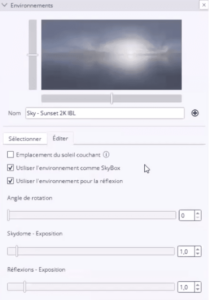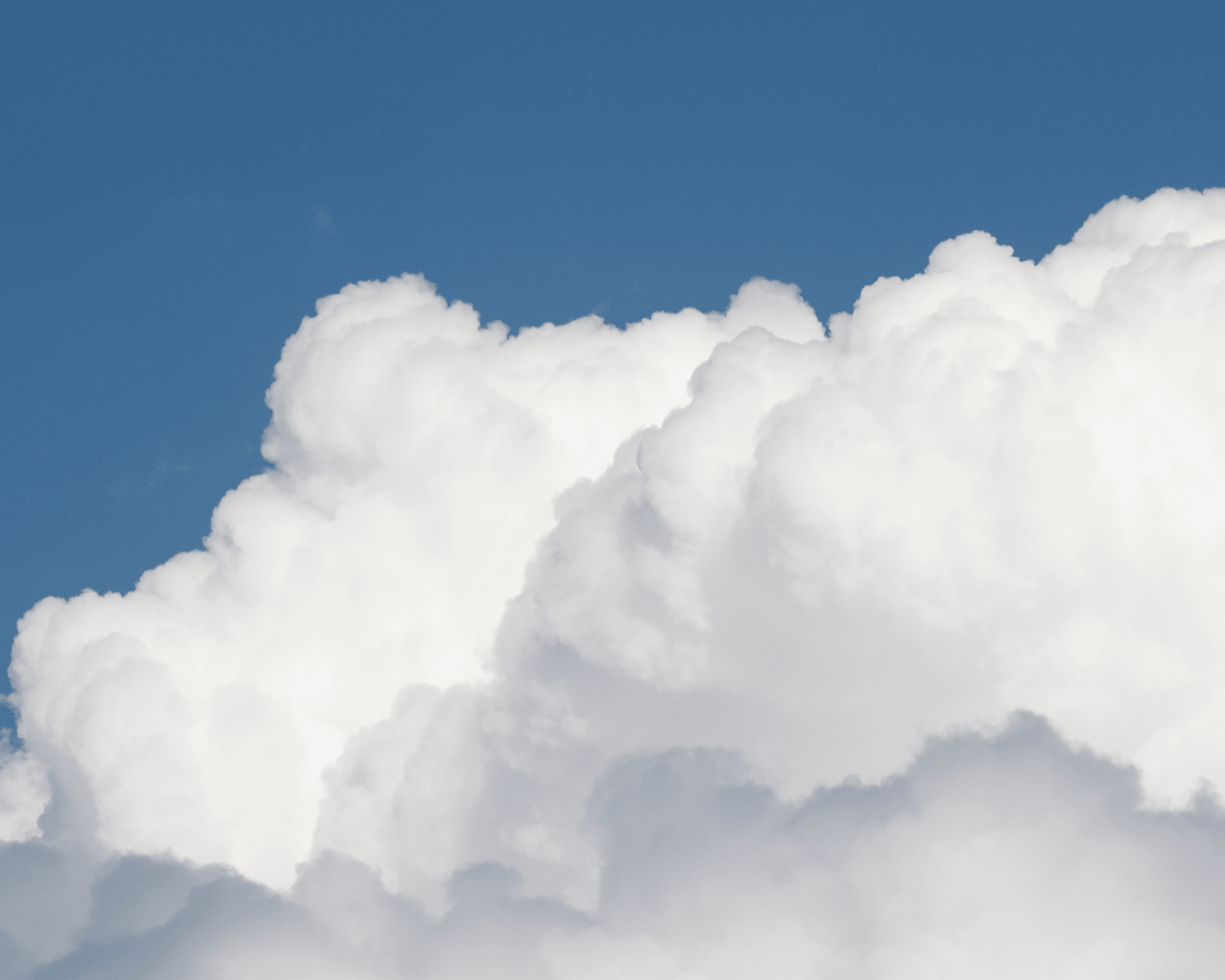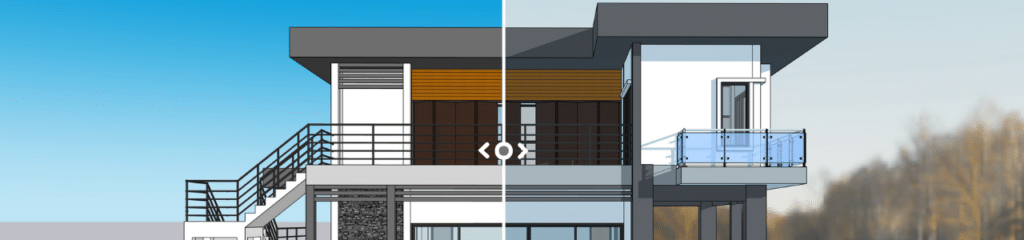
SketchUp 2025 vient d’arriver avec une nouveauté qui va révolutionner vos rendus 3D : la palette environnement. Cet outil puissant permet de gérer avec précision la lumière, les ombres et l’atmosphère de vos scènes pour un réalisme inégalé. Que vous soyez architecte, designer d’intérieur ou décorateur, cette fonctionnalité vous aide à créer des visuels immersifs en quelques clics.
Qu’est-ce que la palette environnement sur SketchUp ?
La palette environnement est une nouvelle fonctionnalité de SketchUp qui permet d’importer des images HDRI pour remplacer le fond bleu par défaut. Cette innovation permet d’intégrer un environnement réaliste directement dans votre scène 3D, offrant ainsi une meilleure immersion et un éclairage plus naturel.
Un réalisme amélioré grâce aux HDRI
Les images HDRI (High Dynamic Range Imaging) sont des panoramas haute définition capturant l’éclairage et les reflets d’un environnement réel. Avec la palette environnement, vous pouvez :
- Remplacer le fond par un décor réaliste (ciel, paysage, intérieur…)
- Améliorer l’éclairage SketchUp naturel grâce aux données lumineuses contenues dans l’image HDRI
- Créer des reflets plus précis sur les surfaces brillantes
- Personnaliser vos scènes en fonction du contexte de votre projet
Pourquoi cette nouveauté est un atout pour les utilisateurs de SketchUp ?
Que vous soyez architecte, designer d’intérieur ou décorateur, la palette environnement vous offre plusieurs avantages :
- Un rendu réaliste SketchUp plus naturel sans avoir recours à un moteur de rendu externe
- Un gain de temps grâce à une gestion simplifiée des arrière-plans et de l’éclairage
- Une mise en scène plus immersive pour des présentations clients percutantes
Avec cette nouvelle palette, SketchUp franchit un cap en termes de réalisme et de flexibilité. Dans la prochaine section, découvrez comment l’activer et l’utiliser pour transformer vos projets 3D.
Comment activer et accéder à la palette environnement ?
La palette environnement est facile à trouver et à configurer dans SketchUp. Suivez ces étapes simples pour l’activer et l’utiliser cette nouvelle ambiance SketchUp dans vos projets.
Où trouver cette palette dans l’interface de SketchUp ?
- Ouvrir SketchUp et accéder à votre modèle 3D.
- Dans le menu principal, cliquez sur « Fenêtre », puis sélectionnez « Environnement ». Cela ouvrira la palette environnement dans une nouvelle fenêtre ou un panneau latéral.
- Une fois ouverte, la palette affichera différentes options liées à l’arrière-plan, l’éclairage et les reflets.
Options disponibles et paramètres réglables
La palette environnement vous permet de personnaliser plusieurs éléments pour améliorer vos scènes. Voici les principales options à régler :
- Image HDRI : Importez une image HDRI en cliquant sur l’option « Ajouter une image ». Cette image servira de fond et d’élément d’éclairage pour votre scène.
- Rotation de l’image : Ajustez l’orientation de l’image HDRI afin de mieux l’adapter à votre modèle et à l’éclairage souhaité.
- Paramètres de l’arrière-plan : Vous pouvez choisir d’afficher uniquement l’image HDRI comme fond, ou de la combiner avec un fond uni pour un effet plus sobre.
- Réglage de l’intensité lumineuse : Modifiez l’intensité de l’éclairage provenant de l’image HDRI pour créer l’ambiance désirée (lumière douce ou plus marquée).
Paramètres et réglages essentiels pour un rendu réaliste
Pour obtenir un modèle 3D réaliste dans SketchUp, il est essentiel de maîtriser les réglages de la palette environnement. Voici les paramètres clés à personnaliser.
Gestion de la lumière naturelle et artificielle
Vous pouvez ajuster l’intensité de l’image HDRI pour modifier la luminosité globale de la scène. De plus, des sources lumineuses artificielles peuvent être ajoutées pour simuler des éclairages spécifiques, comme des lampes ou des spots.
Réglage de l’ensoleillement en fonction de l’heure et du lieu
La palette permet de choisir l’heure de la journée et d’ajuster l’ensoleillement en fonction du lieu de votre projet, simulant ainsi des conditions lumineuses réalistes selon la localisation.
Ajustement des ombres et de l’atmosphère
Modifiez la direction et l’intensité des ombres en fonction de l’heure du jour. Vous pouvez aussi adoucir ou durcir les ombres pour un effet plus naturel ou plus marqué. La palette permet aussi d’ajouter des effets de brume ou de luminosité pour simuler des conditions météo variées.
Personnalisation du fond et des reflets environnementaux
Ajoutez un ciel HDRI pour un fond réaliste, ou modifiez les couleurs de l’arrière-plan pour s’adapter à différents types de projets. Les reflets sur les matériaux peuvent également être ajustés pour mieux simuler l’impact de l’environnement HDRI sur votre modèle.
Ces ajustements permettent de créer des rendus plus réalistes, avec une gestion précise de l’éclairage, des ombres et de l’atmosphère dans vos projets SketchUp.
La palette environnement de SketchUp transforme vos rendus avec des réglages d’éclairage, d’ombres et de fond pour un réalisme exceptionnel. Testez-les nouveautés SketchUp dès maintenant pour donner vie à vos projets !
Envie d’aller plus loin ? Découvrez notre formation SketchUp pour maîtriser toutes les fonctionnalités avancées et sublimer vos créations.